上一篇
Win11 应用商店重装步骤与常见问题解决方法
- 问答
- 2025-08-03 04:34:14
- 3
🛠️ Win11应用商店重装步骤与常见问题解决方法 🛠️
🔄 应用商店重装步骤
-
终极修复大法:PowerShell命令重装
- 🖱️ 右键点击开始菜单,选择【终端(管理员)】,输入以下命令:
Get-AppxPackage *WindowsStore* -AllUsers | Remove-AppxPackage # 卸载商店 Get-AppxPackage -AllUsers Microsoft.WindowsStore* | Foreach {Add-AppxPackage -DisableDevelopmentMode -Register "$($_.InstallLocation)\AppXManifest.xml"} # 重新安装 - 🔄 执行后重启电脑,商店即可“满血复活”!
- 🖱️ 右键点击开始菜单,选择【终端(管理员)】,输入以下命令:
-
懒人福音:系统设置重置

- 🖱️ 打开【设置 > 应用 > 应用和功能】,找到【Microsoft Store】,点击【高级选项】。
- 🔧 选择【重置】,等待系统“一键还原”商店至初始状态。
-
缓存清理术:WSReset工具
- 🖱️ 按下
Win + R,输入wsreset.exe并回车。 - 🧹 命令行窗口会闪退,但缓存已被“魔法”清理,商店卡顿问题通常迎刃而解。
- 🖱️ 按下
🚨 常见问题急救包
-
商店打不开/闪退?试试这3招!
- 🔧 疑难解答神器
打开【设置 > 系统 > 疑难解答】,点击【其他疑难解答】,运行【Windows应用商店应用】修复。 - 💻 命令行急救
以管理员身份运行CMD,输入sfc /scannow扫描系统文件,再执行:Dism /Online /Cleanup-Image /RestoreHealth # 修复系统镜像
- 🔄 重装大法
若前两招无效,直接使用上述PowerShell命令重装商店。
- 🔧 疑难解答神器
-
下载/更新失败?检查这3点!

- 🌐 网络诊断
确保网络连接正常,尝试切换DNS(如8.8.8.8)或重启路由器。 - 🔒 TLS设置优化
打开【Internet属性 > 高级】,勾选【使用TLS 1.2】和【使用TLS 1.3】,取消勾选旧版本。 - 📦 存储空间清理
删除临时文件(Win + R输入%temp%),确保C盘有足够空间。
- 🌐 网络诊断
-
0x80131500错误代码?这样破!
- 🔄 重置商店
通过【设置 > 应用 > Microsoft Store > 高级选项】重置。 - 🔧 系统更新
检查Windows更新(Win + i打开【设置 > Windows更新】),安装所有待更新补丁。 - 🛡️ 安全软件暂时禁用
部分杀毒软件可能误拦截商店进程,操作前建议暂时关闭。
- 🔄 重置商店
💡 小贴士
- 📅 定期清理商店缓存(每月一次
wsreset.exe),可预防多数卡顿问题。 - 🔧 重装商店前,建议备份重要应用列表(可通过【设置 > 应用 > 已安装应用】导出)。
- 🆘 若问题依旧,访问微软支持官网获取一对一协助。
希望这份“保姆级教程”能让你轻松搞定Win11应用商店的小脾气!🎉
本文由 业务大全 于2025-08-03发表在【云服务器提供商】,文中图片由(业务大全)上传,本平台仅提供信息存储服务;作者观点、意见不代表本站立场,如有侵权,请联系我们删除;若有图片侵权,请您准备原始证明材料和公证书后联系我方删除!
本文链接:https://vps.7tqx.com/wenda/522571.html




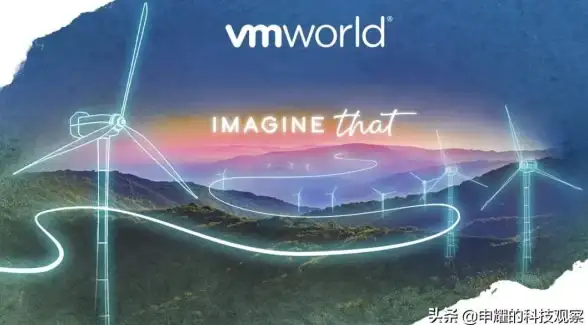

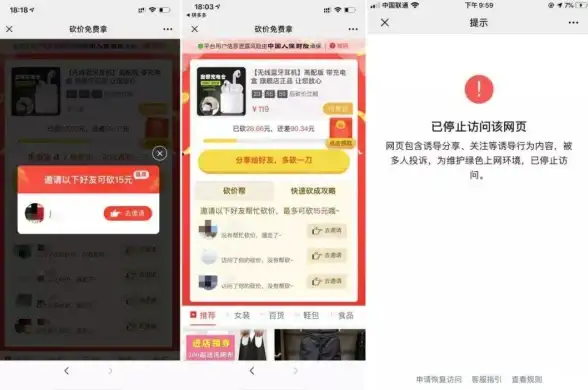
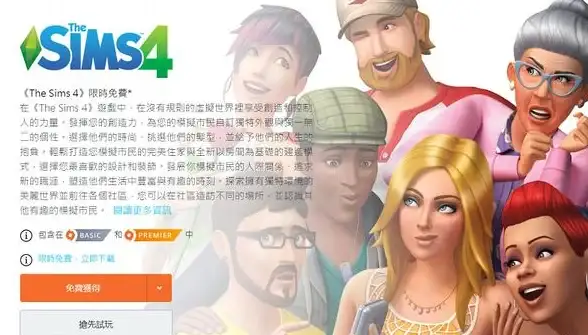

发表评论